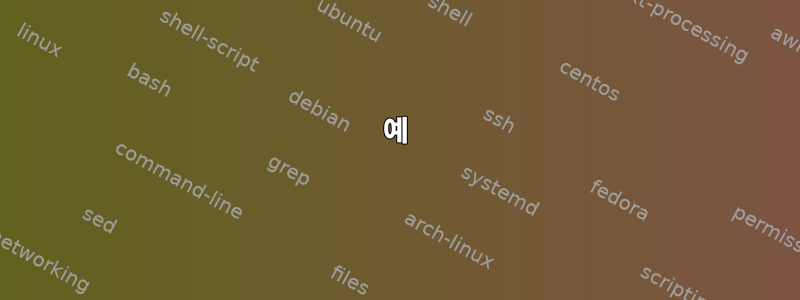
현재 Ubuntu를 사용하고 있지만 CUPS를 사용하여 인쇄를 설정했습니다. VirtualBox Windows 클라이언트와 CUPS 프린터를 공유할 수 있습니까? 또는 Windows 2000입니다.
답변1
예
Linux/CUPS 호스트에서 Windows 가상 머신으로 프린터를 공유하는 것은 쉽습니다. Windows 2000에서 이 작업을 수행하는 방법을 보여 드리겠습니다. 왜냐하면 Windows 2000은 아마도 가장 오래되고 가장 어려운(그리고 다소 실용적인) 구성일 것이기 때문입니다.
추가
Host Only Network:File→→→→ .Preferences이것은Network손님과의 네트워크를 형성할 것입니다. 호스트의 IP 주소는 입니다.Host Only NetworksAdd Host Only Network192.168.56.1VirtualBox 에 하나를 추가하십시오
Network Adapter.Machine Settings가상 머신을 마우스 오른쪽 버튼으로 클릭하고 → 클릭Settings→ 클릭Network→ 다음으로Attached to설정Adapter 1(또는 모든 어댑터)을 클릭합니다Host Only Adapter.웹사이트로 이동
http://localhost:631/.상단 탭을 클릭
Administration→ 둘 다 선택한Share printers connected to this system후Allow printing from the Internet→Change Settings버튼을 클릭합니다.상단 탭 클릭
Printers→ 공유하려는 프린터를 클릭하고 URL을 복사하세요. 나에게 있어 내 것은http://localhost:631/printers/Samsung-M262x-282x.localhost로 바꾸고192.168.56.1복사하고 싶습니다 .
이제 우리에게는 두 가지 옵션이 있습니다. 그 중 하나는 원래 드라이버를 추적하는 것이고, 다른 하나는 리눅스가 사용하는 포스트스크립트 정의 파일을 이용해 그 파일을 사용할 수 있는 기능을 갖춘 윈도우를 설치하는 것이다. 프린터가 PostScript 프린터라면 훨씬 쉽습니다. 우리는 그렇다고 가정합니다. 일반 프린터 데몬은 .ppd(PostScript 프린터 정의)를 읽을 수 있어야 하지만 Windows에서는 읽을 수 없습니다. 이 기능을 얻으려면 일부 타사 소프트웨어를 설치해야 합니다.
이제 공유해야 합니다
/etc/cups/ppd/. 가상 머신을 마우스 오른쪽 버튼으로 클릭 → 클릭Settings→ 클릭Shared Folders→Add a Shared Folder(오른쪽 아이콘)을 클릭합니다.Folder Path그것을 입는다/etc/cups/ppd/.Automount및 을 클릭합니다Read-only.이제 설치하려는 가상 머신에서
Adobe Universal PostScript Windows Driverwin2k보다 최신 Windows 버전에서 이 문제가 발생할 수 있다고 생각합니다. 가상 머신에 직접 다운로드할 수도 있고, 호스트 머신에 저장하고 (위에서 했던 것처럼) 저장한 디렉터리를 공유할 수도 있습니다.방금 다운로드한 파일(
winsteng.exe)을 실행합니다.- 을 클릭합니다
Next. - 클릭
ACCEPT(EULA 화면) It is connected to the network (Network Printer)네트워크 프린터를 추가하려면 클릭하세요 .- 딸깍 하는 소리
Next - 위의 주소를 (에
3.2) 붙여넣으세요.. 다음과 같아야 합니다http://192.168.56.1/printers/<something>. - 드라이버 설치를 클릭하세요
Yes. Browse찾으려면 클릭하세요더적합한 드라이버. ;)- 을 클릭합니다
Network.- 선택 취소
Reconnect on Login - 클릭
Browse→ 확장Virtual Box Shared Folders→ 확장\\Vboxsvr→ 클릭\\VBOXSVR\ppd→OK버튼을 클릭하세요.
- 선택 취소
- 클릭
Drive→ 방금 추가한 드라이브(기본값)를 클릭합니다E:. - 왼쪽에서 프린터를 클릭합니다.
OK버튼을 클릭하세요 .- 새 프린터 드라이버가 선택되었는지 확인하십시오(위의 5단계와 동일한 화면이어야 합니다).
- 을 클릭합니다
Next. - 테스트 페이지 인쇄를 선택합니다.
- 딸깍 하는 소리
Install - 이제 끝났습니다! 아주 특별한 경우가 아니면 구성하지 않는 것이 좋습니다. 몇 가지 다음 단계를 클릭하면 완료됩니다.
- 을 클릭합니다
이 지침이 사용됩니다Windows 2k Pro SP4의 버려진 소프트웨어 사본


